Навигация
Разработка программных средств для изучения темы MS Office
2.2 Разработка программных средств для изучения темы MS Office.
Разработка заданий для MS Word.
В данной главе приведены примеры практических заданий, которые можно использовать при изучении дополнительных возможностей текстового процессора Word. Задания разработаны как дополнение к существующим методикам обучения и призваны пополнить базу данных для учителей информатики. Основное внимание уделено расширению функциональных возможностей приложения с помощью макросов.
Макросы представляют собой маленькие программы, которые выполняют определённую последовательность действий. С помощью макросов можно быстро выполнять часто используемые операции, уменьшив тем самым количество рутинной работы. Хотя макросы пишутся на языке программирования Microsoft Visual Basic for Applications (VBA), не обязательно его знать, чтобы создать макрос. В Word имеется встроенное средство записи макросов, которое записывает выполняемые вами шаги и транслирует их на VBA [6].
Задания разработаны с целью знакомства с понятием «макрос», иллюстрация и закрепление знаний способов управления исполнителем, формирование у учащихся умений и навыков создания простых макросов в приложении Word.
Требования к знаниям и умениям: учащиеся знакомы с понятиями «алгоритм», «исполнитель»; учащиеся знакомы с двумя способами управления исполнителями (командным и программным); учащиеся знакомы с правилами ввода и форматирования текста.
Задание. Создать макрос для изменения форматирования текста.
1. В меню Сервис укажите на команду «Макрос», а затем щёлкните на пункте «Начать запись». Появится диалоговое окно «Запись макроса»;
2. В поле «Имя макроса» введите «ФормТекст». Имя вводится без пробелов;
3. В области «Назначить макрос» щёлкните на кнопке «Клавиша». Появится диалоговое окно «Настройка клавиатуры». Выберите путём нажатия сочетание клавиш (например Alt+F12) по нажатию которых данный макрос будет выполняться;
4. Щёлкните на кнопке «Назначить» далее на кнопке «Закрыть». Указатель мыши примет форму кассеты, а на экране появится панель инструментов «Остановить запись». Запись макроса запущена.
Теперь нужно выполнить последовательность действий, которая будет выполняться при выполнении макроса. Выделите фрагмент текста, к которому будет применено форматирование. На панели инструментов «Форматирование» выберите название шрифта и предполагаемый размер, при необходимости выберите другие стили форматирования.
На панели инструментов щёлкните на кнопке «Остановить запись». Запись макроса завершена. При запуске макроса, к выделенной части текста применяются стили форматирования, сохранённые в его инструкциях.
Необходимо отметить, что выполнение макроса можно активизировать не только сочетанием клавиш, но и назначить для этой цели кнопку. В области «Назначить макрос» диалогового окна «Запись макроса» щёлкните на панели. Появится диалоговое окно «Настройка». Щёлкните на вкладке «Команды». В списке «Команды» выделите значение «ФормТекст» – имя макроса, который вы собираетесь записывать, а затем перетащите его на панель инструментов «Форматирование». На панели инструментов появится длинная кнопка, соответствующая макросу «ФормТекст».
Щёлкните на кнопке «Запись», начнётся запись макроса. На экране появится панель инструментов «Остановить запись».
Если вы не предусмотрели кнопку или комбинацию клавиш для запуска макроса, можно выполнить макрос, воспользовавшись диалоговым окном «Макрос». Для этого в меню «Сервис» укажите на команду «Макрос», а затем щёлкните на пункте «Макросы». В списке «Имя макроса» выделите нужный макрос и щёлкните по кнопке «Выполнить».
При работе в Word часто возникает необходимость заполнять стандартные многостраничные документы, имеющие большое количество полей ввода (контракты найма на работу, договоры оказания услуг и т.п.). Для их заполнения необходимо просмотреть все страницы и ввести необходимые данные. Следующее задание продемонстрирует возможность автоматизации работы по заполнению подобных документов.
Рекомендация: перед записью макроса можно провести тренировку, т.е. выполнить все действия, не включая режима записи.
Разработка заданий для MS Excel.
MS Excel – мощная программа для хранения и автоматизации расчета данных, представленных в табличной форме, обладает всеми необходимыми возможностями для обработки электронных таблиц: от простых арифметических действий с несколькими ячейками таблицы до статистической обработки огромных массивов данных. Если, работая в Excel, встречаются повторяющиеся задачи, то необходимо создать макрос. Макрос представляет собой последовательность команд, сохраненных в виде модуля Microsoft Visual Basic. При запуске макроса все эти команды автоматически выполняются, что обеспечивает быстрое выполнение задач [7]. Создание макросов в MS Excel производится аналогично созданию макросов MS Word.
Задания разработаны с целью закрепления навыков заполнения электронной таблицы данными и формулами, формирования умений и навыков создания простых макросов в приложении Excel.
Требования к знаниям и умениям: учащиеся знакомы с относительными и фиксированными ссылками в Excel; учащиеся умеют вводить данные разных типов и формулы в ячейки электронной таблицы; производить операции с рабочими листами.
Задание. Записать макрос, скрывающий выбранные листы рабочей книги и макрос позволяющий отобразить скрытые листы.
Создайте в новой рабочей книге шесть листов. Измените имена рабочих листов на названия месяцев Январь, Февраль и т.д. Запустите запись макроса, назвав его «СкрытьЛисты», и выполните следующую последовательность действий:
1. Щёлкните по ярлыку листа Февраль;
2. Выполнить Формат -> Лист -> Скрыть;
3. Щёлкните по ярлыку листа Апрель;
4. Выполнить Формат -> Лист -> Скрыть;
5. Щёлкните по ярлыку листа Июнь;
6. Выполнить Формат -> Лист -> Скрыть.
Остановите запись макроса. Запустите макрос «СкрытьЛисты».
Запустите запись макроса для отображения скрытых листов, назвав его «ОтобразитьЛисты», и выполните следующую последовательность действий:
1. Выполнить Формат -> Лист -> Отобразить;
2. Из списка скрытых листов выбрать Февраль и щёлкнуть по кнопке ОК;
3. Выполнить Формат -> Лист -> Отобразить;
4. Из списка скрытых листов выбрать Апрель и щёлкнуть по кнопке ОК;
5. Выполнить Формат -> Лист -> Отобразить;
6. Из списка скрытых листов выбрать Июнь и щёлкнуть по кнопке ОК.
Остановите запись макроса. Запустите макрос «ОтобразитьЛисты».
Разработка заданий для MS Access.
Макрос в Access представляет собой структуру, состоящую из одной или нескольких макрокоманд выполняющих определенные операции, такие как открытие форм или печать отчетов. Макросы могут быть полезны для автоматизации часто выполняемых задач. Например, при нажатии пользователем кнопки можно запустить макрос, который распечатает отчет или выгрузит содержимое таблицы базы данных в таблицу MS Excel [8].
В Microsoft Access существует специальное средство для создания макросов – «Конструктор макросов». Рассмотрим процесс создания макроса на примере вызова из Access приложений Microsoft Office (например, чтобы сделать небольшие заметки посредством редактора Word). Вызов выполняется одинаково во всех случаях и заключается главным образом в указании имени запускаемой программы. Задания выполняются в учебной базе данных.
Задания разработаны с целью закрепления знаний по: проектированию баз данных; использованию форм и отчётов; создания связей с другими приложениями среды MS Office; созданию простых макросов в приложении MS Access.
Требования к знаниям и умениям: учащиеся знакомы с создание запросов-выборок; учащиеся умеют создавать формы и отчёты.
Задание. Создать макрос, вызывающий приложение MS Word и открывающий файл «Заметки.doc» из папки «Мои документы».
Создайте в папке «Мои документы» документ Microsoft Word с названием «Заметки».
Запустите программу Microsoft Access. Раскройте список макросов в окне «База данных», щелкнув левой кнопкой мыши по ярлыку «Макросы», и нажмите кнопку «Создать» в верхней части окна.
На экране появится окно «Конструктора макросов».
В верхней части окна по умолчанию выводится два столбца: «Макрокоманда» и «Примечание». Строка в столбце «Макрокоманда» представляет собой поле со списком, в котором можно выбрать нужную макрокоманду. Строка в столбце «Примечание» – это обычное текстовое поле, в которое можно ввести комментарий, описывающий выполняемое действие. Когда поле «Макрокоманда» заполнено, в нижней части окна «Конструктора макроса» появляется панель «Аргументы макрокоманды», которая служит для ввода значений аргументов соответствующей макрокоманды. Список полей на этой панели зависит от выбранной макрокоманды и может отсутствовать, если макрокоманда не имеет аргументов. Таким образом, при создании макросов не нужно запоминать список аргументов для каждой макрокоманды.
В первой строке столбца «Макрокоманда» выберите из раскрывающегося списка команду «Запуск приложения». Заполните появившиеся поле командной строки именами вызываемого приложения WinWord и открываемого файла «Заметки.doc».
Сохраните созданный макрос. Для этого можно выбрать в меню «Файл» команду «Сохранить» или нажать клавишу <F12>. Появится окно сохранения макроса. Введите в поле ввода имя макроса Заметки и щёлкните по кнопке ОК. Запустить созданный макрос можно в окне «База данных».
Разработка заданий для MS PowerPoint.
Трудно представить в наше время защиту диссертации, научный доклад или даже защиту студенческой курсовой работы, которые не сопровождались бы мультимедийной презентацией. Многообразие возможностей для создания презентаций предоставляет Windows-приложение PowerPoint, входящее в комплект интегрированного пакета Microsoft Office. Это приложение позволяет пользователю самостоятельно по собственному сценарию подготовить интерактивную мультимедийную презентацию с минимальными временными затратами. PowerPoint отличается от других интерактивных средств для аналогичных целей простотой, так как построено по идеологии «программирование без программирования», и его основные возможности могут быть освоены пользователем всего за несколько часов самостоятельной работы за компьютером [9].
Недостатки интерактивного интерфейса вполне могут быть скомпенсированы использованием макросов. Разработка небольших программ на VBA позволяет превращать презентации из наглядных пособий в диалоговые системы обучения и проверки знаний. Рассмотрим процесс создания одного из элементов таких систем на примере проверки знания учениками теоремы Пифагора.
Задание. Создать на слайде интерфейс для проведения вычислений.
Создайте слайд аналогично рисунка 1.
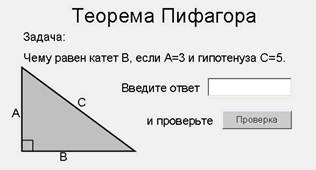
Рис. 1. Теорема Пифагора.
В нём наряду с обычными объектами PowerPoint находятся два элемента управления VBA – «Поле» и «Кнопка», которые добавляются при помощи панели «Элементы управления». Нажмите изображение элемента на панели и нарисуйте его точно так же, как и при помощи любого графического редактора, в том месте слайда, где задумали расположить. Нажав на кнопку ![]() измените свойство Caption (надпись) элемента управления «Кнопка» изменим на «Проверка». При нажатии на кнопку будет проведена проверка правильности значения введенного в поле.
измените свойство Caption (надпись) элемента управления «Кнопка» изменим на «Проверка». При нажатии на кнопку будет проведена проверка правильности значения введенного в поле.
Теперь можно перейти к созданию программы активизирующейся при нажатии на кнопку. Для этого дважды щёлкните на созданной кнопке. В результате откроется редактор VBA с активизированным модулем рабочего листа. Кроме того, двойной щелчок на кнопке создаст в модуле первую и последнюю инструкции процедуры обработки события – нажатие кнопки:
Private Sub CommandButton1_Click()
End Sub
Наберите следующий код программы:
Private Sub CommandButton1_Click()
If TextBox1.Text = “4” Then MsgBox "Верно" Else MsgBox "Ответ неверный"
TextBox1.Text = ""
End Sub
Программа готова, протестируйте её работу. Предложите учащимся привести примеры других теорем, для которых можно использовать данный пример.
ЗАКЛЮЧЕНИЕ
В данной курсовой работе рассматривалась проблема обучения учащихся автоматизации работы в программах среды MS Office.
В процессе исследования была произведена следующая работа:
– проанализирована педагогическая литература, а так же периодические издания и учебники по информатике;
– исследованы существующие формы обучения школьников использованию приложений среды MS Office.
Проведенное исследование показало, что массовая компьютеризация обучения создает необходимость большого целенаправленного труда в данной сфере: нужны глубокие и разносторонние исследования процесса обучения с точки зрения целесообразности и эффективности внедрения средств новых информационных технологий, детальная разработка конкретных методик. Выявлено, что в рассмотренных программах профильного курса информатики по предмету «Информатика и информационные технологии» для 10-11 классов образовательных учреждений не включена тема автоматизации работы приложений среды MS Office с помощью макросов. Тем не менее, использование макросов или встроенного языка программирования Visual Basic for Applications позволяет значительно расширить функциональные возможности приложений, развить у школьников творческое мышление, а также более тесно связать предмет «Информатика и информационные технологии» с другими учебными дисциплинами.
Практическим результатом данной работы стали разработанные задания для более глубокого изучения возможностей программ MS Word, MS Excel, MS Access и MS PowerPoint. Также в приложении 1 к курсовой работе приведена разработка урока для 10-11 классов по курсу «Базы данных». Задания могут быть применены преподавателями информатики при обучении школьников данной теме.
Приложение
В данном приложении к курсовой работе приведена разработка урока для 10-11 классов по курсу «Базы данных», на тему «Создание базы данных. Ввод и форматирование данных». Урок был проведен в ходе педагогической практики в школе № 10 города Нижнекамск. В электронной версии приложения имеются видео материалы, подробно иллюстрирующие ход выполнения заданий.
Разработка урока.
План урока по теме: «Создание базы данных. Ввод и форматирование данных».
Урок 3/6 раздела «Базы данных».
Класс:
Дата проведения:
Цель урока: закрепить полученные знания, умения, навыки; научить учащихся за компьютером в среде MS Access самостоятельно создавать базы данных, производить ввод и форматирование данных.
Основные понятия и определения:
База данных – организованная совокупность данных, предназначенная для длительного хранения во внешней памяти компьютера и постоянного применения.
Если различные части одной базы данных хранятся на множестве компьютеров, объединенных между собой сетью, то такая База Данных называется распределенной Базой Данных.
Базы данных с табличной формой организации называют реляционными.
Информационная система – это совокупность Баз Данных и всего комплекса аппаратно-программных средств для ее хранения, изменения и поиска информации, для взаимодействия с пользователем.
Главный ключ в базах данных называют поле (или совокупность полей), значение которых не повторяется у разных записей.
Строка таблицы называется записью, а столбец полем. Разные поля отличаются именами, записи отличаются значениями ключей.
Тип поля – это важное свойство Базы Данных. Тип определяет множество значений, которые может принимать данное поле в различных записях.
Программно-дидактическое обеспечение: персональный компьютер, MS Access, карточки с заданием.
Ход урока
| Время | Действия учителя | Действия учеников | ||||||||||||||||||||||||||||||||||||||||||||||||||||||||||||||||||||||||||||||||||||||||||||||||||||||||||||||||||||||||||||||||||||||||
| 5-7 минут | Приветствие. Проверка домашнего задания – преподаватель задает теоретические вопросы по пройденному материалу: · Что такое база данных? · Что такое распределенная База Данных? · Что такое реляционная База Данных? · Что такое информационная система? · Что такое главный ключ? · Что такое запись, поле? · Чем отличаются друг от друга поля, записи? · Что такое тип поля? | Отвечают на вопросы учителя | ||||||||||||||||||||||||||||||||||||||||||||||||||||||||||||||||||||||||||||||||||||||||||||||||||||||||||||||||||||||||||||||||||||||||
| 30 минут | Раздать карточки с заданием в виде 3-ех вариантов для самостоятельного выполнения за компьютером в среде MS Access: Вариант № 1. Задание. 1. Создать в среде MS Access базу данных «Спортсмены». Главный ключ устанавливаем на поле «Фамилия, имя», поле счетчик не требуется (удаляем его). При создании таблицы обратите внимание на типы полей. Видео 1.
2. Измените цвет заливки и шрифта таблицы на любой другой. Видео 2. 3. Проведите сортировку поля «Фамилия, имя» по убыванию. Видео 3. 4. Добавьте в таблицу поле (столбец) «Медали». Тип поля – «Логический». Заполнение поля проводим так: 1, 2, 3-ее место ДА, больше 3-го – НЕТ. Видео 4. 5. Измените шрифт таблицы на Arial, размер шрифта 12, вид шрифта – курсив. Видео 5. 6. Измените ширину каждого столбца «по ширине данных». Видео 6. 7. Измените высоту строки и сделайте ее равной 20. Видео 7. 8. Создайте «Запрос» и отсортируйте спортсменов, занявших 1, 2, 3-ее место. Видео 8. Вариант № 2. Задание. 1. Создать в среде MS Access базу данных «Абитуриент». Главный ключ устанавливаем на поле «Фамилия, имя», поле счетчик не требуется (удаляем его). При создании таблицы обратите внимание на типы полей.
2. Измените цвет заливки и шрифта таблицы на любой другой. 3. Проведите сортировку поля «Фамилия, имя» по возрастанию. 4. Добавьте в таблицу поле (столбец) «Курсы». Тип поля – «Логический». Заполнение поля проводим так: химический и математический факультеты – ДА, остальные – НЕТ. 5. Измените шрифт таблицы на Arial, размер шрифта 12, вид шрифта – курсив. 6. Измените ширину каждого столбца «по ширине данных». 7. Измените высоту строки и сделайте ее равной 20. Вариант № 3. Задание. 1. Создать в среде MS Access базу данных «Видеотека». Главный ключ устанавливаем на поле «Фильм», поле счетчик не требуется (удаляем его). При создании таблицы обратите внимание на типы полей.
2. Измените цвет заливки и шрифта таблицы на любой другой. 3. Проведите сортировку поля «Фильм» по возрастанию. 4. Добавьте в таблицу поле (столбец) «Семейное кино». Тип поля – «Логический». Заполнение поля проводим так: мелодрама и комедия – ДА, остальные – НЕТ. 5. Измените шрифт таблицы на Arial, размер шрифта 12, вид шрифта – курсив. 6. Измените ширину каждого столбца «по ширине данных». 7. Измените высоту строки и сделайте ее равной 20. | Самостоятельно выполняют за компьютером в среде MS Access Задают вопросы | ||||||||||||||||||||||||||||||||||||||||||||||||||||||||||||||||||||||||||||||||||||||||||||||||||||||||||||||||||||||||||||||||||||||||
| 5-7 минут | Проверить выполненное задание. Проставить оценки ученикам, правильно выполнившим задание. | Сдают выполнен-ные задания | ||||||||||||||||||||||||||||||||||||||||||||||||||||||||||||||||||||||||||||||||||||||||||||||||||||||||||||||||||||||||||||||||||||||||
| 3-5 минут | Дать домашнее задание: повторить параграф «Базы данных» и прочитать параграф «Создание запросов». | Переписывают задание в тет-радь. |
СПИСОК ЛИТЕРАТУРЫ
1. Новосёлова Е.Н. Создание web-страниц с помощью HTML / Е.Н. Новосёлова, И. Р.Кадыров // Информатика и образование. – 2004. – № 11. – С.47-56.
2. Новосёлова Е.Н. Создание web-страниц с помощью HTML / Е.Н. Новосёлова, И.Р. Кадыров // Информатика и образование. – 2004. – № 12. – С.89-97.
3. Гейн А.Г. Информатика : книга для учителя : методические рекомендации к учебнику 10-11 класс / А.Г. Гейн Н.А. Юнерман – М. : Просвещение, 2001. – 207 с.
4. Шелонкина О.К. Задания по конструированию таблиц в HTML / О.К. Шелонкина // Информатика и образование. – 2003. – № 10. – С. 47-53.
5. Роберт И. Современные информационные технологии в образовании / И. Роберт // Школа-Пресс. – 2004. – С. 85-98.
6. Microsoft Word 2000. – М. : Эком, 2002. – 464 с.
7. Гарнаев А.Ю. Microsoft Excel 2000 / А.Ю. Гарнаев. – СПб. : БХВ-Петербург, 2004. – 576 с.
8. Карпов Б. Microsoft Access 2000 : справочник / Б. Карпов. – СПб. : Питер, 2001. – 416 с.
9. Биллиг В.А. VBA и Office 97 Офисное программирование / В.А. Биллиг, М.И. Дехтярь. – М. : Русская редакция, 1998. – 420 c.
10. Юнов С.В. Учебные информационные модели для MS Excel / С.В. Юнов, Н.Н. Юнова // Информатика и образование. – 2003. – № 2. – С. 61-65.
11. Программы для общеобразовательных учреждений : информатика. 2-11 классы / И.Г. Семакин, Н.Д. Угринович и др. – М. : БИНОМ. Лаборатория знаний, 2003. – 205 с.
12. Лапчик М.П. Методика преподавания информатики : учеб. пособие для студ. пед. ВУЗов / М.П. Лапчик, И.Г. Семакин, Е.К. Хеннер // под общей редакцией М.П. Лапчика. – М. : Академия, 2001. – 624 с.
13. Берлинер Е.М. Microsoft Windows XP / Е.М. Берлинер, И.Б. Глазырина, Б.Э. Глазырин. – М. : Бином, 2004. – 509 с.
14. Новые педагогические и информационные технологии в системе образования / под ред. Е.С. Полат. – М : Академия, 2000. – 273 с.
15. Изучение основ информатики и вычислительной техники / А.П. Ершов, А.С. Первин и др. – М. : Просвещение, 1986. – 267 с.
16. Мануйлов В.Г. Мультимедийные компоненты презентаций PowerPoint / В.Г. Мануйлов // Информатика и образование. – 2005. – № 4. – С. 67-74.
17. Тимофеева Н.М. VBA в приложении Excel, Word / Н.М. Тимофеева // Информатика и образование. – 2005. – № 4. – С. 67-74.
18. Лыскова В.Ю. Активизация учебно-познавательной деятельности учащихся на уроках информатики в условиях учебно-информационной среды / В.Ю. Лыскова. – Тамбов : Стиль. – 1997. – 380 с.
Похожие работы
... информационных технологий. Особое внимание сегодня уделяется совершенствованию таких технологий, как: - технология повышения эффективности и качества процесса обучения благодаря дополнительным возможностям познания окружающей действительности и самопознания, развития личности обучаемого; - технология управления учебно-воспитательным процессом, учебными заведениями, системой учебных заведений; - ...
... изучаемых явлений в развитии, динамике; д) реальность отображения действительности; e) выразительность, богатство изобразительных приемов Психологические особенности использования технических средств обучения Технические средства и информационные технологии обучения повысят продуктивность учебно-воспитательного процесса только в том случае, если учитель, воспитатель хорошо себе представляют и ...
... уровня сформированности познавательного интереса к учебной деятельности у младших школьников. 2 этап – формирующий этап - организована работа по повышению познавательного интереса учащихся к учебной деятельности с использованием современных информационных технологий. 3 этап – контрольный этап - повторная диагностика уровня сформированности познавательного интереса к учебной деятельности у ...
... для обучения физике и математике, в силу их отсутствия на рынке. Исходя из вышеизложенных соображений, я считаю, что тема моей дипломной работы «Разработка электронного учебника по математике для студентов I курса отделения информатика-иностранный язык» является актуальной в силу того, что потребность в таком электронном учебнике несомненно есть, а самих учебников по данной теме либо совсем нет, ...

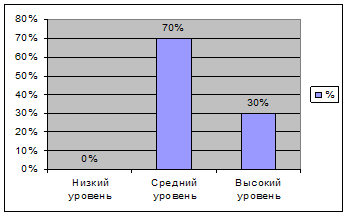
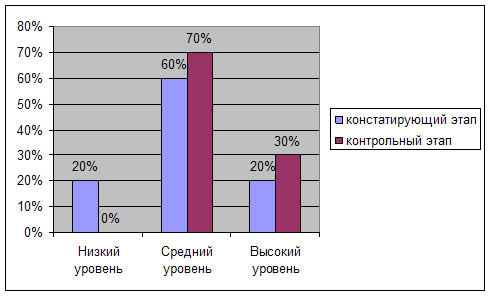
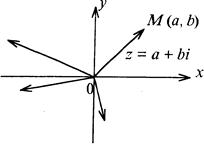
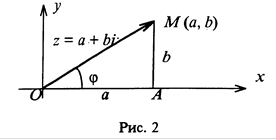
0 комментариев